

使用 CSV 文件
您可以使用 CSV(逗号分隔值)文件将产品导入商店,以及从商店导出产品。通过使用 CSV 文件,可以一次导入或导出大量产品及其详细信息。如果您想在 Shopify 和其他系统之间批量交换产品信息,这是种非常有用的方法。
CSV 文件
CSV 表示逗号分隔的值,它是电子表格的一种文件格式 (.csv)。您可以使用 CSV 文件导入和导出产品、客户、库存、订单(仅导出)以及折扣(仅导出)。
它们在许多情况下都很有用,例如,当您从另一个电子商务平台切换到 Shopify 时,需要导入客户帐户的列表,或者需要使用电子表格上传产品。
刚开始 CSV 文件可能看起来会令人却步,但在了解其格式及其工作原理后,您可能就会决定使用它们来执行各种任务。
CSV 文件必须使用 UTF-8 编码。
注意
如需更新 CSV 文件导出,请记住确认 UTF-8 编码,以免在文件中生成多余的特殊字符。如果在未确认 UTF-8 编码的情况下保存了文件,则在将该文件作为新电子表格上传时,您的数据将会损坏。Shopify 无法为您恢复已损坏的文件。
在 CSV 文件中,每个条目代表电子表格中的一个单元格,每行代表一个新行,每个逗号表示一个条目结束以及另一个条目开始的位置。
例如,此客户 CSV 文件中的条目:

在电子表格程序中如下所示:

备注: Shopify 建议您使用 Google 表格处理 CSV 文件。要使用 Google 表格,您必须将 CSV 文件导入该程序。完成更改后,将 CSV 文件导出到您的计算机。在导出、使用其他电子表格程序编辑然后重新导入 Shopify 的 CSV 文件中,特殊字符无法始终正常工作。
将 CSV 文件导入 Google 表格
从 Shopify 后台导出 CSV 文件时,它将作为 .csv 文件在计算机的本机文本编辑器中打开。您也可以使用可选文本编辑器,但我们建议改用电子表格程序来查看和编辑 CSV 文件。
备注: 您可以下载适用于产品和客户的 Shopify 示例 CSV 模板。
步骤:
1.登录您的 Google 帐户。
2.在 Google 表格页面上,单击新建电子表格部分中的空白:
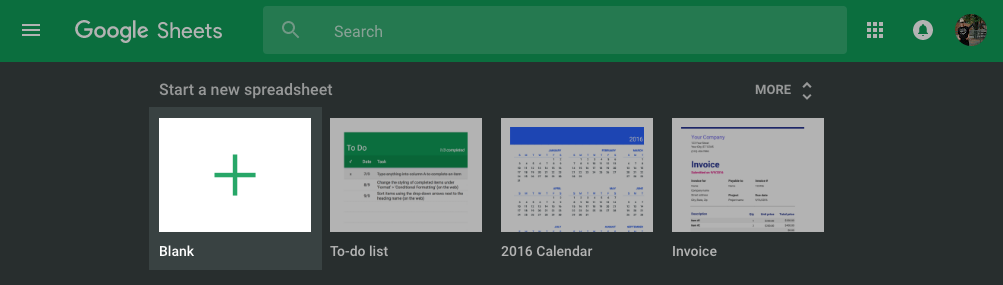
3.在无标题电子表格页面中,转到文件 > 导入...:
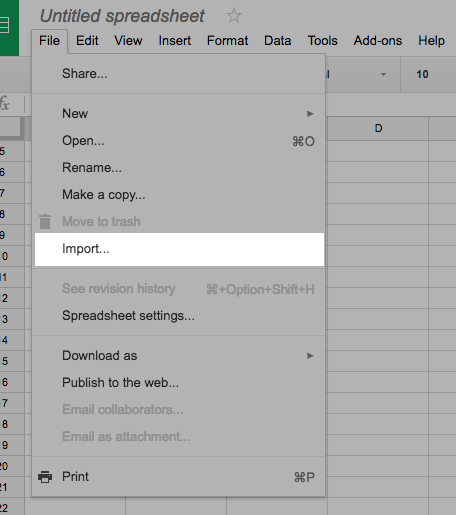
备注
采用 UTF-8 编码的 CSV 文件是可用于导入 Shopify 或从 Shopify 导出的唯一文件格式。
4.找到并选择您要编辑的 CSV 文件。
5.在 Import file(导入文件)对话框中,于 Import action(导入操作)、Separator character(分隔符字符)和 Convert text to numbers and dates(将文本转换为数字和日期)部分下选择首选选项。
6.单击导入:
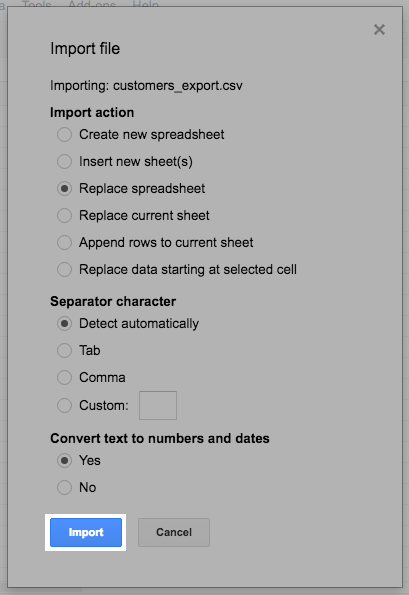
上传 CSV 文件后,该文件将与下图类似:
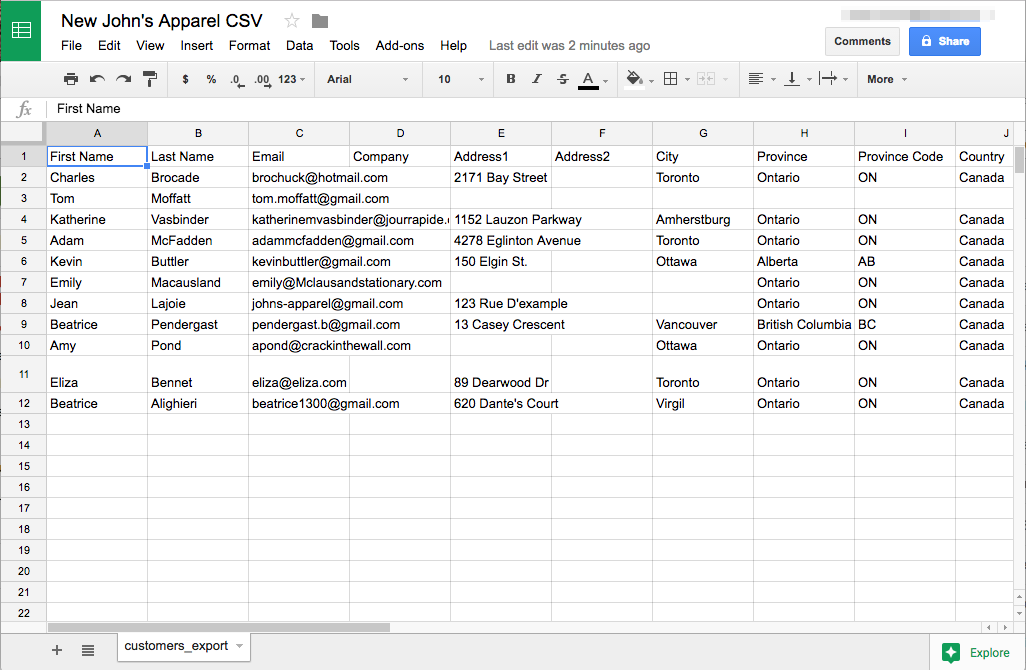
您可在此处编辑 CSV。完成后,可将其从 Google 表格导出为 .csv 文件。
使用 Google 表格导出 CSV 文件
在 Google 表格中完成查看或编辑 CSV 文件后,您可以将它导出为 .csv 文件保存到您的计算机。
步骤:
在 CSV 电子表格页面中,转到文件 > 下载为 > 逗号分隔值(.csv,当前工作表):
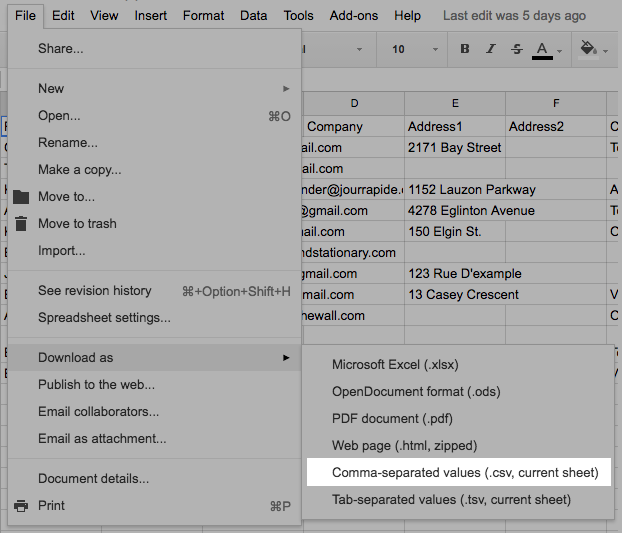
CSV 文件将显示在下载文件夹中。
获取示例 CSV 文件
您可以下载和查看要用作模板的示例产品 CSV 文件:
示例文件包含一个示例产品和几个多属性。导入文件可能包含更多产品和多属性。如果您使用示例文件来创建自己的导入文件,请确保删除所有示例产品。
示例文件包含 Variant Inventory Qty 列,仅用于具有单一位置的商店。如果您使用多个位置并想要导入或导出库存数量,请使用库存 CSV 文件。
产品 CSV 文件格式
产品 CSV 的第一行需要以相同的顺序包括表中描述的字段标题,每个标题用逗号分隔。文件中的后续行应包含产品数据,这些数据按照完全相同的顺序使用相同字段。
Handle handle 是每种产品的唯一名称。它们可以包含字母、短划线和数字,但不能包含空格。每个产品的 URL 中都使用一个 handle。例如,“女用滑雪板”的 handle 应为 womens-snowboard,且产品的 URL 应为 https://yourstore.myshopify.com/products/womens-snowboard。
CSV 中以不同 handle 开头的每行都被视为一个新产品。若要向产品添加多张图片,应添加带有相同 handle 的多行。
Title 产品的标题。示例:女子滑雪板
Body (HTML) HTML 格式的产品描述。也可以使用没有任何格式的纯文本。
Vendor (最少输入 2 个字符) 产品供应商的名称。例如,John 的服装店。
Type 产品类型。例如,滑雪板。
Tags (可以留空) 用于标记产品的以逗号分隔的标签列表。大多数电子表格应用程序都会自动为标签添加引号。如果您使用的是纯文本编辑器,则需要手动添加引号。例如,“标签1, 标签2, 标签3”。
Published 指示产品是否已发布在您的在线商店上。有效值为 TRUE(即产品已发布在您的在线商店上)或 FALSE(即产品已对您的在线商店隐藏)。将此字段留空则将发布产品。
Option1 Name 如果某个产品有选项,请输入选项名称。例如,颜色。
对于只有一个选项的产品,应设置为 Title。
Option1 Value 如果某个产品有选项,请输入选项值。例如,黑色。
对于只有一个选项的产品,应设置为 Default Title。
Option2 Name (可以留空) 如果某个产品有第二个选项,请输入其名称。例如,尺寸。
Option2 Value (可以留空) 如果某个产品有第二个选项,请输入选项值。例如,大号。
Option3 Name (可以留空) 如果某个产品有第三个选项,请输入选项名称。
Option3 Value (可以留空) 如果某个产品有第三个选项,请输入选项值。
Variant SKU (可以留空)
产品或多属性的 SKU。这用于使用库存更新服务更新库存。
如果您使用的是自定义发货服务,此字段则不能留空。
Variant Grams
产品或多属性的重量,以克为单位。请勿指定计量单位或使用小数。例如,如果重量为 5.125 kg,请输入 5125。
即使您指定了不同的单位,Shopify 也始终以克为单位导入和导出重量。如果您打算提供承运人计算的运费或使用第三方发货服务,您必须使用准确的重量。
Variant Inventory Tracker (可以留空) 包括此多属性或产品的库存跟踪。如果未跟踪库存,有效值包括则 Shopify、shipwire、amazon_marketplace_web 或为空。
Variant Inventory Qty
此产品或多属性的有库存商品数。此列仅用于具有单个位置的商店。
如果您的商店管理多个位置的库存,则不包括此列。如果要导入或导出库存数量,请使用库存 CSV 文件。
Variant Inventory Policy 当此产品或多属性的库存级别变为 0 时处理订单的方式。有效值为 deny 或 continue。当库存变为 0 时,deny 将使销售停止,continue 将允许销售继续进行到负数的库存级别。
Variant Fulfillment Service
使用的产品或多属性发货服务。有效值包括:manual、shipwire、webgistix、amazon_marketplace_web。如果您使用自定义发货服务,则可以在此列中添加服务名称。对于自定义名称,仅使用小写字母。不允许使用空格 — 请用短划线 (-) 替换它们。句点和其他特殊字符将被删除。例如,如果“Mr. Fulfiller”是您发货服务的名称,请在 CSV 文件中输入 mr-fulfilliller。
必须先在 Shopify 后台设置自定义发货服务,然后才能在此列中添加服务名称。
Variant Price 产品或多属性的价格。请勿包含任何货币符号。例如 9.99。
Variant Compare at Price 产品或多属性的“原价”。请勿包含任何货币符号。例如 9.99。
Variant Requires Shipping (blank = FALSE) 要求邮寄的选项。有效值为 TRUE、FALSE 或留空。
Variant Taxable (blank = FALSE) 将税费应用于此多属性。有效值为 TRUE、FALSE 或为空。
Variant Barcode (可以留空) 产品的条码、ISBN 或 UPC。
Image Src (can be left blank)
输入产品图片的 URL。Shopify 会在导入过程中下载图片,并将它们重新上传到您的商店。这些图片不是特定于多属性的。多属性图片列是指定多属性图片的位置。
在将图片上传到商店后,您无法更改图片文件名。请勿上传其名称中包含 _thumb、_small 或 _medium 后缀的图片。
Image Position 输入表示图片要显示在产品页面上的顺序的数字。图片将按从小到大的顺序显示,从图片位置值 1 开始。例如,如果希望图片显示在此产品页面的开头,则输入 1。
Image Alt Text (可以留空) 替代文字对图片进行描述,是产品描述的一个重要组成部分。如果出于任何原因图片无法加载,则会改为显示替代文字。辅助技术也会用此向存在视觉障碍的客户描述图片的内容。包含替代文字将提升网站的搜索引擎优化。保持替代文本的简洁和描述性。最大长度为 512 个字符,但建议长度为小于或等于 125 个字符。
Gift Card 说明产品是否是礼品卡。有效值为 TRUE 或 FALSE。添加此列还允许您编辑其他礼品卡详细信息(例如“正文”或“标签”列),并导入这些更改。只能在 Shopify 后台创建和激活礼品卡。您最初无法通过产品 CSV 导入创建礼品卡。
SEO Title SEO 标题位于页面标题字段中搜索引擎优化标头下的产品详细信息页面上。SEO 标题的字符(字母和数字)限制为 70 个字符。如果在导入产品时将此字段留空,则系统会使用产品名称自动填充该字段。
SEO Description SEO 描述也可以在元描述字段中搜索引擎优化标头下的产品详细信息页面上找到。SEO 描述的字符(字母和数字)限制为 320 个。如果在导入产品时将此字段留空,则系统会使用产品描述自动填充该字段。
Google Shopping 元字段 应用可能会使用 Google Shopping 字段将产品同步到 Google Merchant Center。但是,Shopify 的 Google Shopping 应用不会使用这些元字段。您可忽略其名称中包含 Google Shopping 的列中的字段,除非应用告诉您使用它们。
Variant Image 多属性图片的 URL。
Variant Weight Unit (can be left blank) 有效值为 g、kg、lb 和 oz。如果将此字段留空,多属性重量单位将为 kg。
Variant Tax Code SHOPIFY PLUS
对此产品征税的 Avalara 代码。仅当您从使用 Shopify Plus 与 Avalara AvaTax 集成的商店中进行导入或导出时,此字段才适用。
当您通过从使用 Avalara 的商店导入产品来创建 CSV 文件时,会填充 Variant Tax Code(多属性税码)字段。如果您将此 CSV 文件导入未设置有 Avalara 的商店中,导入则将失败。
Cost per item 您为产品或多属性花费的成本是多少。请勿包含任何货币符号。例如 9.99。
产品系列列例外情况
若要在 CSV 上传期间将产品整理到产品系列中,可以在标头名称为 Collection 的 CSV 文件中的任意位置添加新列。这是您可以添加到 CSV 且不会破坏格式的唯一列:
Collection (必须创建一个新列,可以留空) 输入要将此产品添加到的产品系列的名称。如果是现有的自动创建的产品系列,产品则需要满足此产品系列的条件。如果不是现有的产品系列,则需要手动创建一个产品系列。一个产品只能添加到一个产品系列。
注意
Collection 列是可添加到 CSV 且不会破坏格式的唯一列。您无法再向 CSV 添加任何列。
(来源:shopify)
以上内容属作者个人观点,不代表雨果网立场!如有侵权,请联系我们。




